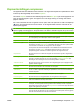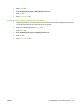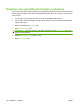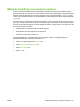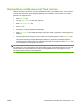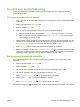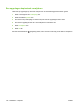HP LaserJet M9040 / M9050 MFP - User's Guide
Dubbelzijdige documenten kopiëren
U kunt dubbelzijdige documenten zowel handmatig als automatisch kopiëren.
Dubbelzijdige documenten manueel kopiëren
Kopies die via deze procedure worden gemaakt, worden afgedrukt op één zijde en moeten met de hand
worden gesorteerd.
1. Plaats de documenten die u wilt kopiëren in de invoerlade van de documentinvoer, met de eerste
pagina naar beneden en met de bovenkant van de pagina naar de documentinvoer gericht.
2. Raak Start kopiëren aan. De oneven pagina's worden eerst gekopieerd en afgedrukt.
3. Verwijder de stapel uit de uitvoerlade van de documentinvoer en plaats de stapel vervolgens
opnieuw in de automatische documentinvoer, nu met de laatste pagina naar beneden en met de
bovenkant van de pagina naar de documentinvoer gericht.
4. Raak Start kopiëren aan. De even pagina's worden nu gekopieerd en afgedrukt.
5. Sorteer de oneven en even afgedrukte kopieën.
Afbeelding 8-2 Kopieën sorteren
Dubbelzijdige documenten automatisch kopiëren
De standaardkopieerinstelling is van enkelzijdig naar enkelzijdig. Gebruik de volgende procedures om
de instelling te wijzigen zodat u kunt kopiëren van en/of naar dubbelzijdige documenten.
Dubbelzijdige kopieën maken van enkelzijdige documenten
1. Plaats de documenten die u wilt kopiëren in de documentinvoer met de eerste pagina naar beneden
en met de bovenkant van de pagina naar de invoer gericht.
2. Raak op het bedieningspaneel Kopiëren aan.
3. Raak Zijden aan.
4. Raak enkelzijdig origineel, dubbelzijdige uitvoer aan.
5. Raak OK aan.
6. Raak Start kopiëren aan.
Dubbelzijdige kopieën maken van dubbelzijdige documenten
1. Plaats de documenten die u wilt kopiëren in de documentinvoer met de eerste pagina naar beneden
en met de bovenkant van de pagina naar de invoer gericht.
2. Raak op het bedieningspaneel Kopiëren aan.
128 Hoofdstuk 8 Kopiëren NLWW